Thông tin liên hệ
- 036.686.3943
- admin@nguoicodonvn2008.info

Trong thế giới giải trí kỹ thuật số ngày nay, âm thanh đóng một vai trò quan trọng trong việc nâng cao trải nghiệm người dùng. Cho dù bạn là người đam mê âm thanh, nhạc sĩ hay game thủ, âm thanh chất lượng cao có thể tạo nên sự khác biệt trong trải nghiệm máy tính của bạn.
Nhiều bo mạch chủ đi kèm với card âm thanh tích hợp và ngày nay, card âm thanh tích hợp là quá đủ cho người dùng thông thường. Mặc dù vậy, đôi khi bạn có thể muốn nâng trải nghiệm âm thanh của mình lên một tầm cao mới. Trong những trường hợp như vậy, một card âm thanh chuyên dụng trở nên cần thiết.
Việc lắp đặt một card âm thanh bên trong khá đơn giản. Cũng giống như card đồ họa, card âm thanh kết nối với máy tính của bạn thông qua cổng PCIe (Peripheral Component Interconnect Express). Không có bất kỳ dây nào liên quan và tất cả những gì bạn cần làm là lắp đặt và gắn card lên bo mạch chủ của mình.
Nếu bạn đã từng lắp đặt một card đồ họa trước đây, thì các bước bên dưới sẽ rất dễ dàng. Ngay cả khi bạn là người mới bắt đầu, các bước cũng khá đơn giản. Chỉ cần nhớ nhẹ nhàng với thiết bị của mình!
Điều đầu tiên càn làm là đảm bảo rằng máy tính của bạn đã tắt, sau đó tắt công tắc nguồn phía sau máy tính và rút nguồn điện. Cẩn thận ngắt kết nối tất cả các dây cáp, bao gồm cả cáp nguồn, màn hình HDMI, bàn phím, chuột và bất kỳ thiết bị ngoại vi nào khác được kết nối với PC. Điều này sẽ cung cấp cho bạn một không gian làm việc an toàn và rõ ràng để thực hiện lắp đặt.
Đã đến lúc mở máy tính của bạn. Lấy case PC của bạn ra và đặt nó sang một bên, với mặt bên hướng lên trên, trên bàn làm việc. Mở mặt bên bằng cách tháo các vít gắn nó vào khung máy. Trong hầu hết các trường hợp, bạn có thể tháo vít bằng tay. Nếu mặt bên của case sử dụng vít truyền thống, hãy lấy tuốc nơ vít và tháo chúng ra.

Khi bạn đã mở các vít, hãy cầm lấy mặt bên và nhẹ nhàng trượt nó ra khỏi khung của case PC. Bây giờ, bạn có thể nhìn thấy bên trong máy tính của mình.
Hãy xem kỹ bo mạch chủ của bạn và xác định khe cắm PCIe nơi bạn sẽ lắp đặt card âm thanh. Đảm bảo đọc thông số kỹ thuật trên cả bo mạch chủ và card âm thanh của bạn để xem liệu khe cắm PCIe có thể chứa card âm thanh hay không.
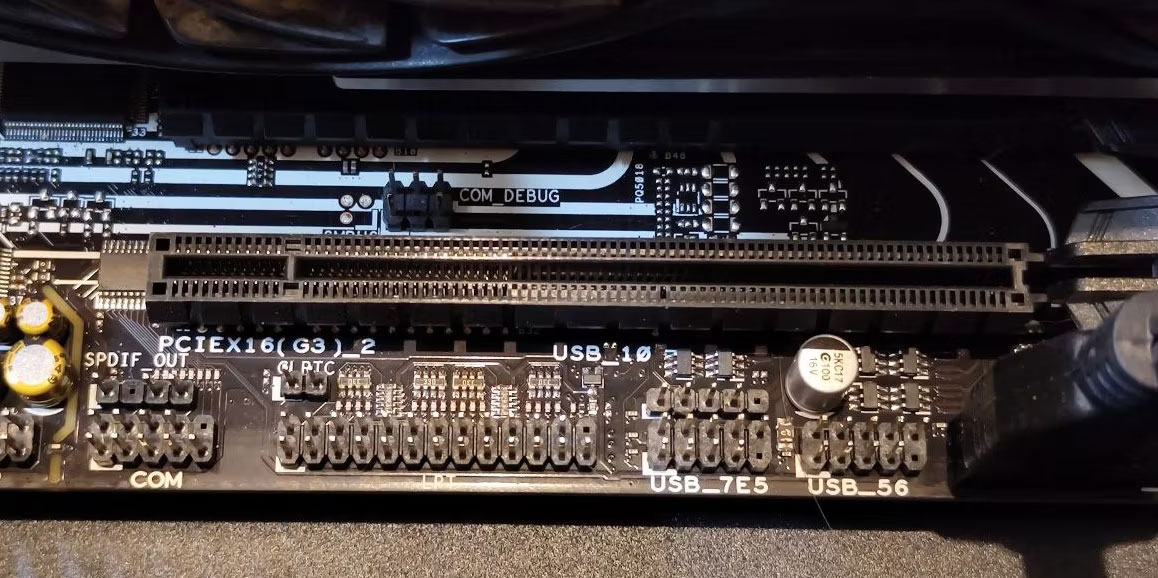
Các khe cắm PCIe tương tự như các khe cắm RAM về ngoại hình và chúng thường nằm vuông góc với những khe cắm RAM trên bo mạch chủ.
Card âm thanh của bạn đi kèm với một phần sẽ nhô ra bên ngoài case PC. Phần này có tất cả các giắc cắm và cổng trên đó, giống như một card đồ họa.
Nếu nhìn vào tấm chắn phía sau của case PC, bạn sẽ nhận thấy rằng nơi mà phần card âm thanh nhô ra được bao phủ bởi một tấm chắn PCIe. Tấm chắn bảo vệ bụi, nhưng vì card âm thanh sẽ lấp đầy khoảng trống nên bạn cần tháo chúng ra trước khi lắp card âm thanh.

Cẩn thận di chuyển card âm thanh của bạn trên khe cắm PCIe để nắm được vị trí và tìm tấm chắn PCIe mà bạn cần tháo.
Sẽ có vít giữ tấm chắn PCIe tại chỗ. Ở một số case, có một dải kim loại bao phủ các vít của tấm chắn PCIe. Trong cả hai trường hợp, tấm chắn PCIe và dải kim loại đều được giữ cố định bằng vít. Tháo các vít này và trượt tấm chắn PCIe ra. Không đặt vít trở lại, vì card âm thanh sẽ cố định trên khung máy bằng các lỗ vít giống nhau.
Bây giờ đến bước chính. Căn chỉnh card âm thanh với khe cắm PCIe để đảm bảo bạn có góc chính xác. Các đầu nối màu vàng trên card âm thanh của bạn phải đối diện với bo mạch chủ và phần nhô ra bên ngoài phải đối diện với tấm chắn phía sau của case PC.
Một số khe cắm PCIe có khóa, giống như khóa trên khe cắm RAM. Bạn nên mở chúng trước khi cố gắng lắp đặt card mở rộng. Các khóa sẽ khớp vào vị trí và tự khóa sau khi bạn lắp card âm thanh.

Mở khóa, căn chỉnh và ấn nhẹ card âm thanh vào khe cắm PCIe cho đến khi bạn nghe thấy tiếng tách. Bây giờ bạn có một card âm thanh chuyên dụng bên trong. Kiểm tra card để đảm bảo rằng kết nối được thiết lập chắc chắn. Không có đầu nối vàng nào được nhìn thấy.
Khi bạn đã lắp đặt card âm thanh một cách an toàn, đã đến lúc cố định chặt nó vào khung máy. Các vít và lỗ vít đã giữ tấm chắn PCIe trước đây bây giờ sẽ được sử dụng để cố định card âm thanh.

Vặn card âm thanh vào case bằng cách sử dụng lỗ có sẵn. Sau đó, kéo nhẹ card âm thanh để đảm bảo nó được lắp chắc chắn.
Bây giờ, bạn đã lắp đặt và gắn xong card âm thanh, đã đến lúc lắp ráp lại case PC. Trượt tấm chắn bên trở lại vị trí ban đầu, dựng thẳng case PC của bạn lên, sau đó kết nối các thiết bị ngoại vi và nguồn điện.

Khi mọi thứ đã được thiết lập, hãy khởi động máy tính và thử card âm thanh mới của bạn! Có thể bạn sẽ cần cài đặt driver âm thanh riêng để tận dụng tối đa thiết bị của mình, nhưng bạn sẽ có thể thấy driver đó trong đầu ra âm thanh của mình ngay lập tức.
Nguồn tin: Quantrimang.com:
Ý kiến bạn đọc
Những tin mới hơn
Những tin cũ hơn
 Cách chỉnh độ rộng tự động trên Excel
Cách chỉnh độ rộng tự động trên Excel
 Kiểu dữ liệu trong Python: chuỗi, số, list, tuple, set và dictionary
Kiểu dữ liệu trong Python: chuỗi, số, list, tuple, set và dictionary
 Cách giãn dòng trong Word 2016, 2019, 2010, 2007, 2013
Cách giãn dòng trong Word 2016, 2019, 2010, 2007, 2013
 Cách hiển thị My Computer, This PC trên Desktop của Windows 10
Cách hiển thị My Computer, This PC trên Desktop của Windows 10
 8 tính năng Microsoft Office giúp bạn cắt giảm hàng giờ làm việc
8 tính năng Microsoft Office giúp bạn cắt giảm hàng giờ làm việc
 Cách xem mật khẩu Wifi đã lưu trên Windows
Cách xem mật khẩu Wifi đã lưu trên Windows
 Cách kết nối Google Drive với Grok Studio
Cách kết nối Google Drive với Grok Studio
 Việc chuyển sang Google Public DNS trên router và PC giúp cải thiện tốc độ Internet như thế nào?
Việc chuyển sang Google Public DNS trên router và PC giúp cải thiện tốc độ Internet như thế nào?
 Những bản mod thiết yếu giúp Windows 11 trở nên hữu ích hơn
Những bản mod thiết yếu giúp Windows 11 trở nên hữu ích hơn
 Cách đồng bộ Microsoft Forms với Excel
Cách đồng bộ Microsoft Forms với Excel
 Hướng dẫn tạo theme AI cho Outlook
Hướng dẫn tạo theme AI cho Outlook
 Hàm DATEPART trong SQL Server
Hàm DATEPART trong SQL Server
 Hướng dẫn xem lại nhà cũ trên Google Maps
Hướng dẫn xem lại nhà cũ trên Google Maps
 Tôi từng thương em
Tôi từng thương em
 Cách chèn, viết biểu tượng mũi tên (↑↓←↕↔→↘↗↙↖) trong Word
Cách chèn, viết biểu tượng mũi tên (↑↓←↕↔→↘↗↙↖) trong Word
 Cấu hình Resident Evil Requiem PC
Cấu hình Resident Evil Requiem PC
 Cách tận dụng tab Performance trong Task Manager
Cách tận dụng tab Performance trong Task Manager
 Rời bỏ mối quan hệ bạn bè độc hại
Rời bỏ mối quan hệ bạn bè độc hại
 Hướng dẫn sử dụng Photoshop cho người mới
Hướng dẫn sử dụng Photoshop cho người mới
 Cách sửa lỗi AutoCAD bị giật, lag
Cách sửa lỗi AutoCAD bị giật, lag
